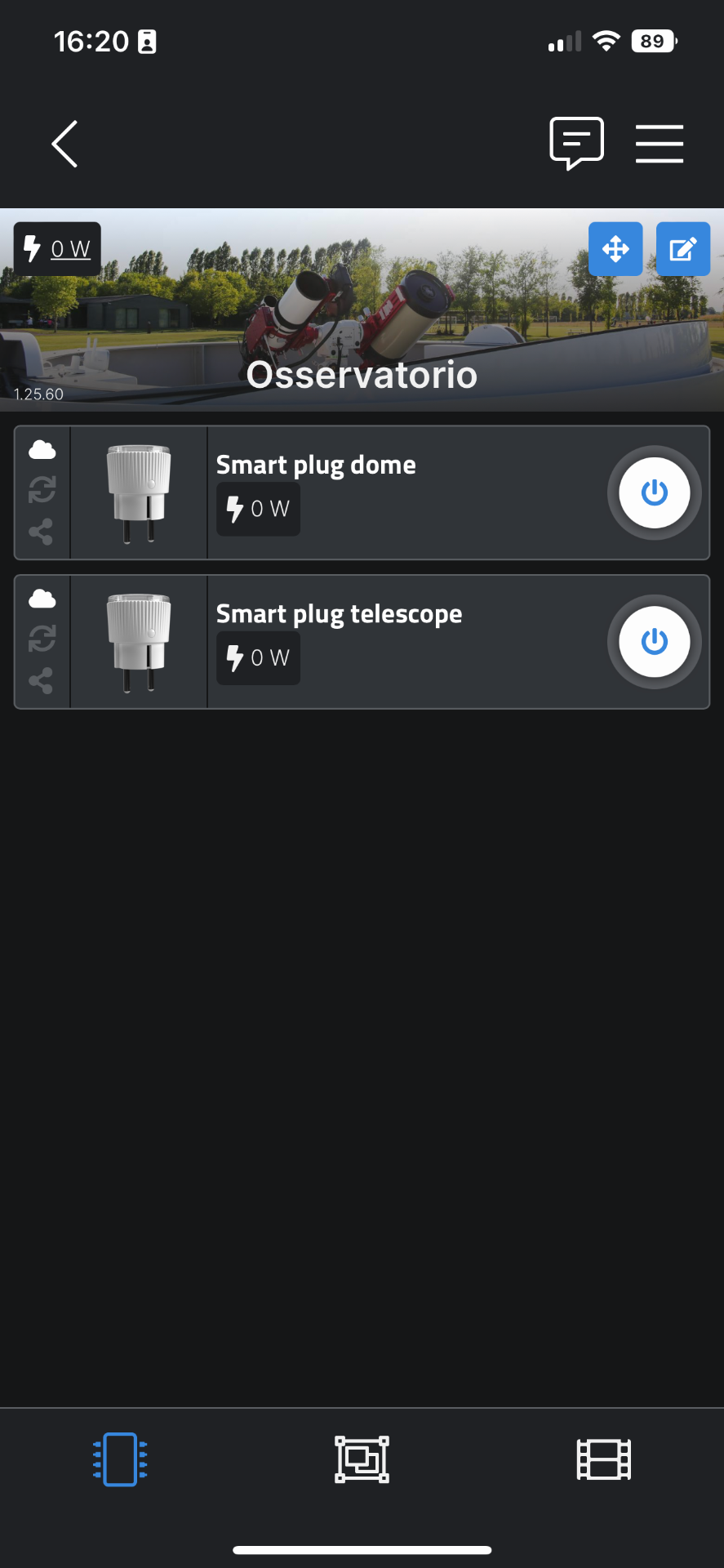Grazie alle sue caratteristiche, EAGLE è progettato per alimentare e controllare in remoto anche un telescopio in osservatorio e monitorarlo utilizzando camere da esterno. In questo articolo mostreremo come accendere facilmente il vostro telescopio controllato con EAGLE, controllarlo in remoto via Internet (così puoi accedervi da remoto anche a distanze elevate), controllare tutti i vostri dispositivi per l’applicazione di astronomia o astrofotografia e quindi spegnere tutto alla fine della sessione.
Per questo articolo, alimenteremo e controlleremo in remoto una delle nostre Observatory Station che sono composte da telescopio e cupola e che integrano tutte le tecnologie sviluppate da PrimaLuceLab per creare soluzioni convenienti per l’esplorazione remota dello spazio.
Come alimentare e controllare in remoto il telescopio nell’osservatorio con EAGLE: cosa dovete avere.
- Observatory Station con un EAGLE connesso a internet: questo può essere fatto collegando un cavo ethernet dalla porta ethernet di EAGLE al tuo router. La Observatory Station comprende un telescopio robotico controllato in remoto e una cupola motorizzata. Per permettervi di vedere a distanza il telescopio durante l’utilizzo, suggeriamo anche l’uso di 2 telecamere da esterno: una all-sky puntata verso il cielo per permettervi di controllare le condizioni meteorologiche e una camera IR puntata verso il telescopio (che quindi si può vedere anche di notte).

- EAGLE impostato per avviare automaticamente Windows all’accensione: per impostare EAGLE per l’avvio automatico di Windows quando viene fornita l’alimentazione, EAGLE deve essere collegato a un monitor HDMI e una tastiera e mouse USB devono essere collegati alle porte USB di EAGLE (questo vi consente di usarlo come standard computer). Premete il pulsante di accensione dell’EAGLE e, non appena vedete il logo sullo schermo, premete il pulsante F2 sulla tastiera per accedere al BIOS della scheda madre. Qui premete il pulsante ADVANCED e quindi premete sulla scheda “Power”. Nella finestra che si apre, cercate l’opzione “After Power Failure” e cambiatela da “Stay off” a “Power on”. Ora premete F10 sulla tastiera per salvare, quindi premete YES per confermare e riavviare EAGLE.
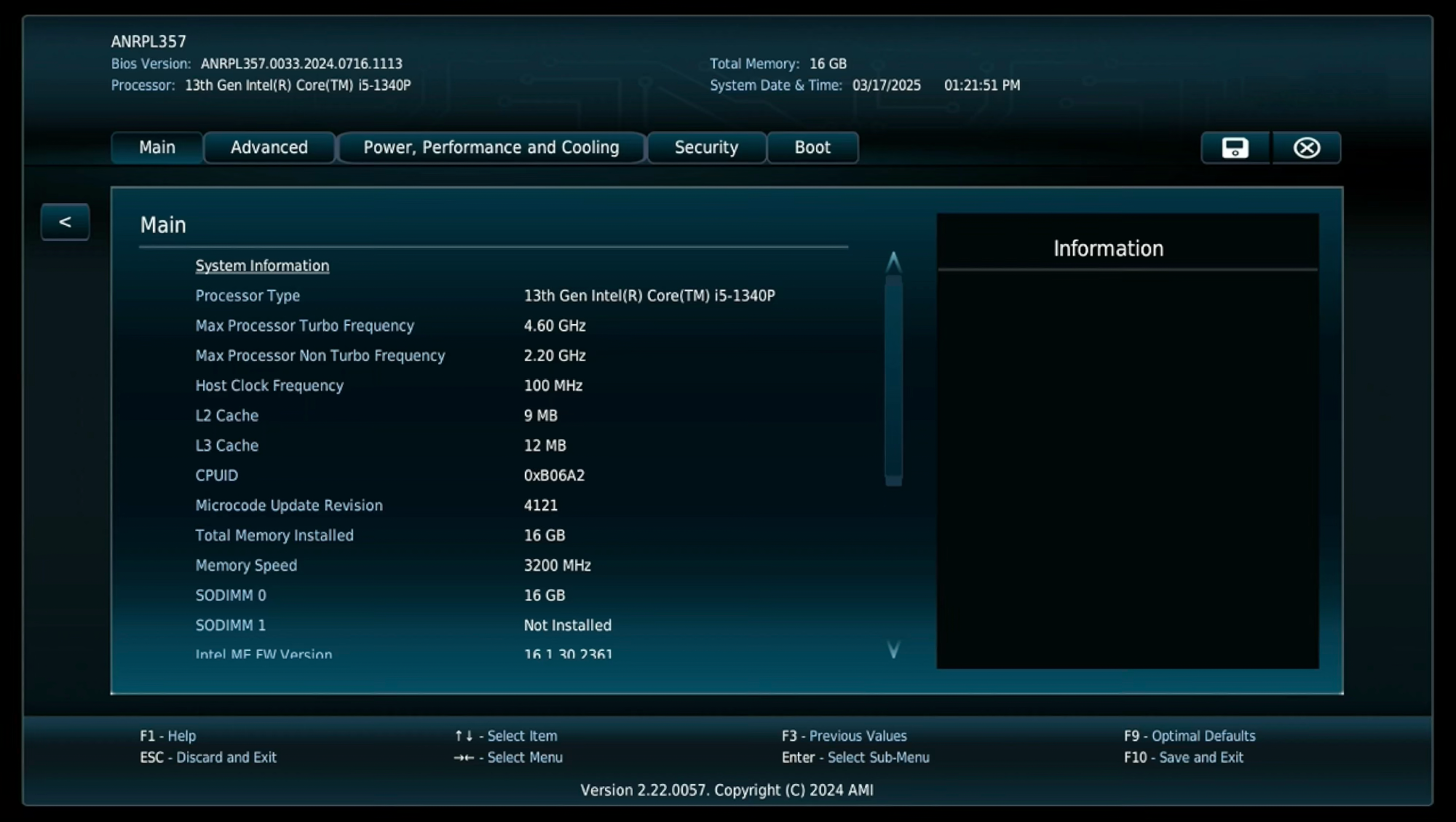
- EAGLE Manager impostato per accendere automaticamente le porte 12V all’avvio di Windows: in questo modo, all’avvio di Windows e all’avvio di EAGLE Manager, si accendono automaticamente tutti i dispositivi 12V (come camera, montatura, focheggiatore, ecc.) alimentati tramite EAGLE. Alcuni di questi dispositivi (come le montature) sono solitamente dotati di un pulsante di accensione o spegnimento: potete lasciarli nello stato ON, in questo modo verranno accesi quando EAGLE Manager accenderà la porta di alimentazione 12V a cui sono collegati. Altri dispositivi, come le camere, non hanno un pulsante di accensione/spegnimento e vengono semplicemente alimentati quando EAGLE Manager accende la corrispondente porta di alimentazione 12V. Per lo stesso motivo, potete anche impostare in stato OFF tutte le porte 12V per lo stato “Configuration before shutdown” nelle Advanced Settings di EAGLE Manager. In questo modo EAGLE spegnerà tutti i vostri dispositivi 12V (alimentati tramite EAGLE) quando spegnerete EAGLE al termine della sessione.
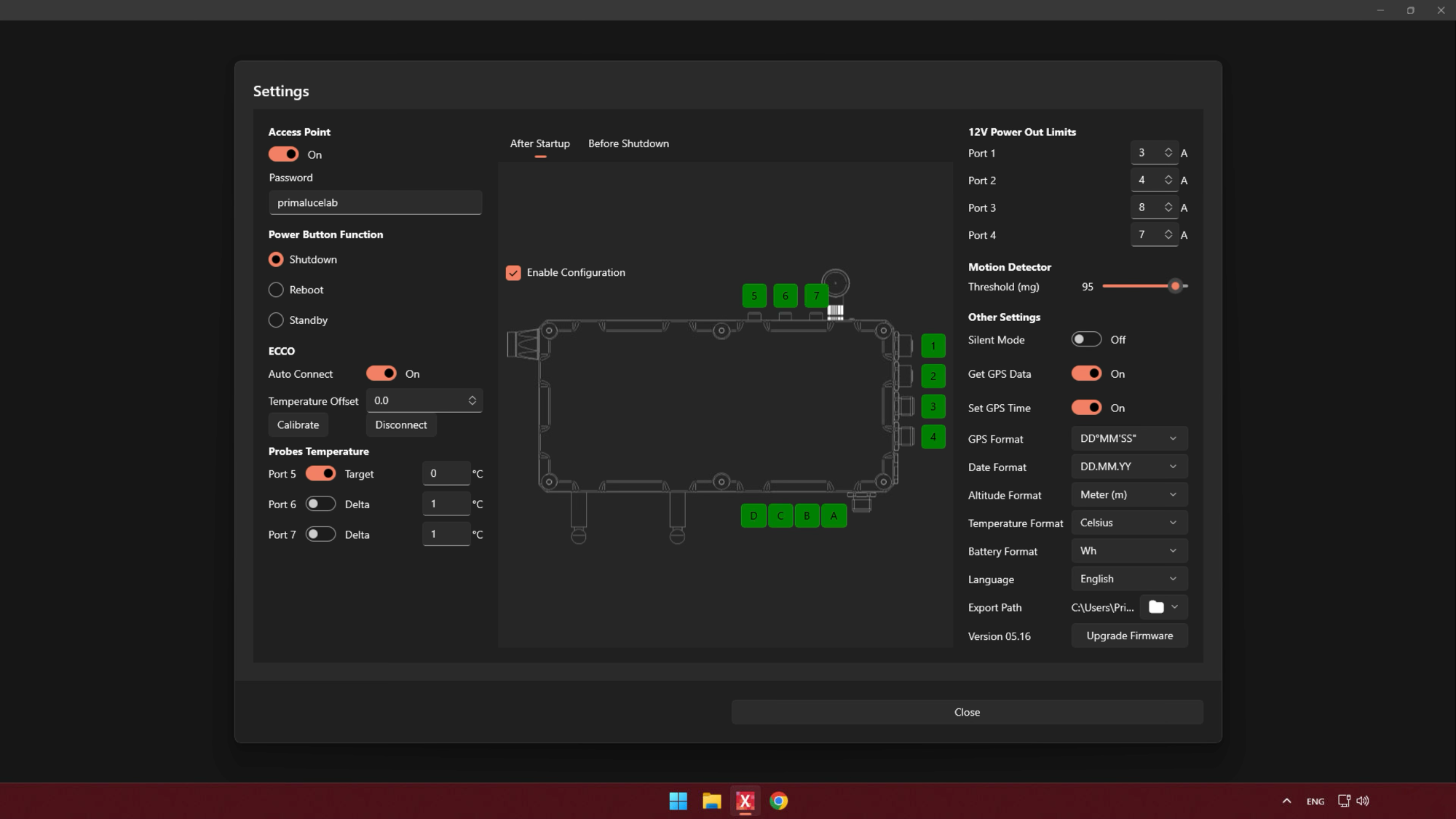
- Software di accesso remoto e controllo installato in EAGLE: ci sono molti software di accesso e controllo remoto disponibili per Windows e questi vi consentono di accedere in remoto al vostro EAGLE tramite Internet. Ci piace usare TeamViewer o Anydesk ma siete liberi di scegliere quello che preferite. L’importante è avere questo software correttamente installato e impostato nel vostro EAGLE in modo che venga avviato automaticamente all’avvio di Windows e installare lo stesso software nel computer (di solito è disponibile per diversi sistemi operativi) che volete utilizzare per controllare il telescopio nell’osservatorio con il vostro EAGLE. Inoltre, di solito questi software richiedono un nome utente e una password che potete digitare nel vostro computer di controllo remoto per connettervi a EAGLE. Se impostate il client installato nel vostro EAGLE per richiedere sempre lo stesso nome utente e password (consultate il manuale utente del software scelto), potrete accedere facilmente al vostro EAGLE dal computer remoto (salvate il nome utente e password perché ne avremo bisogno più avanti in questo articolo).
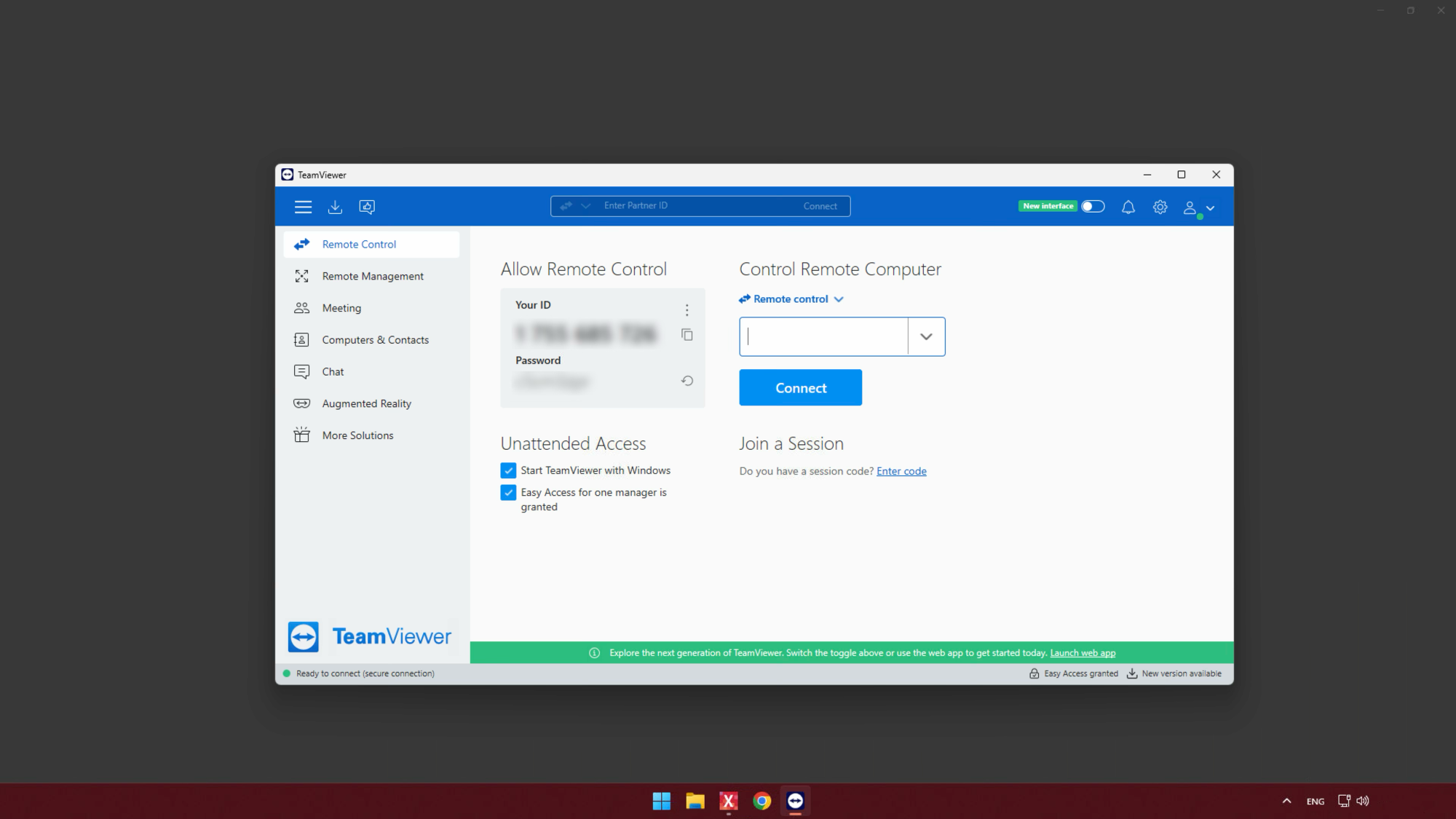
- Almeno 2 prese di corrente 220V con smart plugs: uno è per l’alimentatore di EAGLE e l’altro è per quello della cupola. Se avete una montatura di grandi dimensioni che richiede più di 12V per l’alimentazione, non può essere alimentata tramite EAGLE e richiederà un alimentatore dedicato (quindi avrete bisogno di un’altra presa di alimentazione). Le smart plugs sono disponibili di diversi produttori e solitamente si collegano alla vostra connessione wireless (non quella di EAGLE): in questo modo utilizzando un’app dedicata potrete accendere la corrente da remoto utilizzando il vostro telefono o un tablet. In questo articolo utilizzeremo 2 prese intelligenti, una per il telescopio motorizzato EAGLE e una per la cupola: fare riferimento al manuale utente del produttore della presa intelligente per installarle correttamente.
Come alimentare e controllare in remoto il telescopio nell’osservatorio con EAGLE: procedura di avvio
Ora che tutto è pronto per alimentare e controllare in remoto il telescopio nell’osservatorio con EAGLE, iniziamo! Utilizzando l’app della vostra smart plug, premete i pulsanti di accensione (in base alla marca e al modello della smart plug che utilizzate) per alimentare EAGLE e la cupola. Questo accenderà la vostra cupola e, fornendo alimentazione all’alimentatore di EAGLE, EAGLE si accenderà e avvierà automaticamente Windows. Attendere un paio di minuti per consentire a Windows di completare la procedura di avvio.
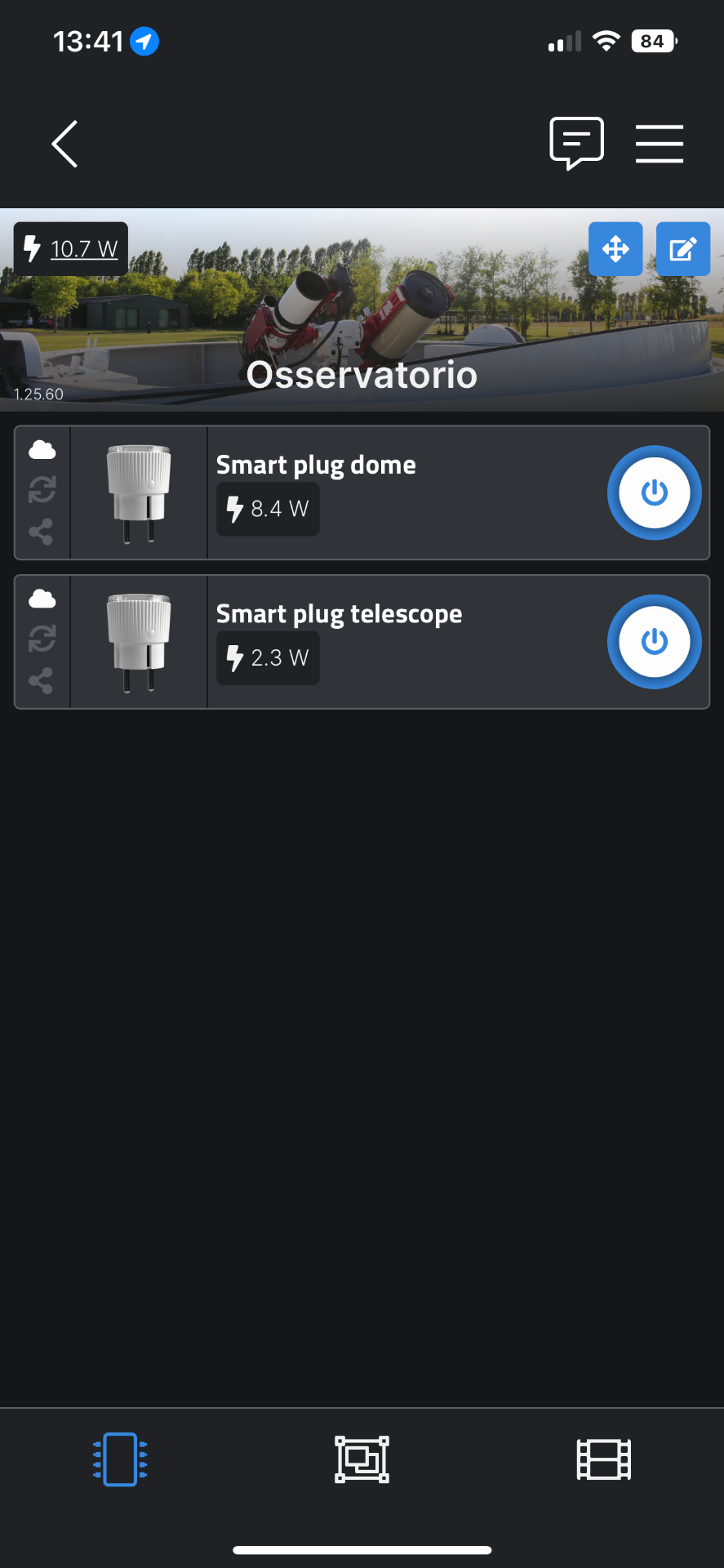
Visto che abbiamo impostato EAGLE per accendere automaticamente i dispositivi 12V (alimentati tramite EAGLE) all’avvio, tutti i dispositivi verranno alimentati dopo aver acceso EAGLE. Inoltre, visto che impostiamo il software di accesso e controllo remoto (per questo esempio utilizziamo TeamViewer) in EAGLE in modo che si avvii automaticamente all’avvio di Windows, ora potete avviare lo stesso client di accesso e controllo remoto nel computer che utilizzate per controllare in remoto il telescopio nell’osservatorio. Premete il pulsante Connect e vi chiederà la password che avete impostato in precedenza nel software che avete installato in EAGLE. Digitate la password e avviare la connessione.
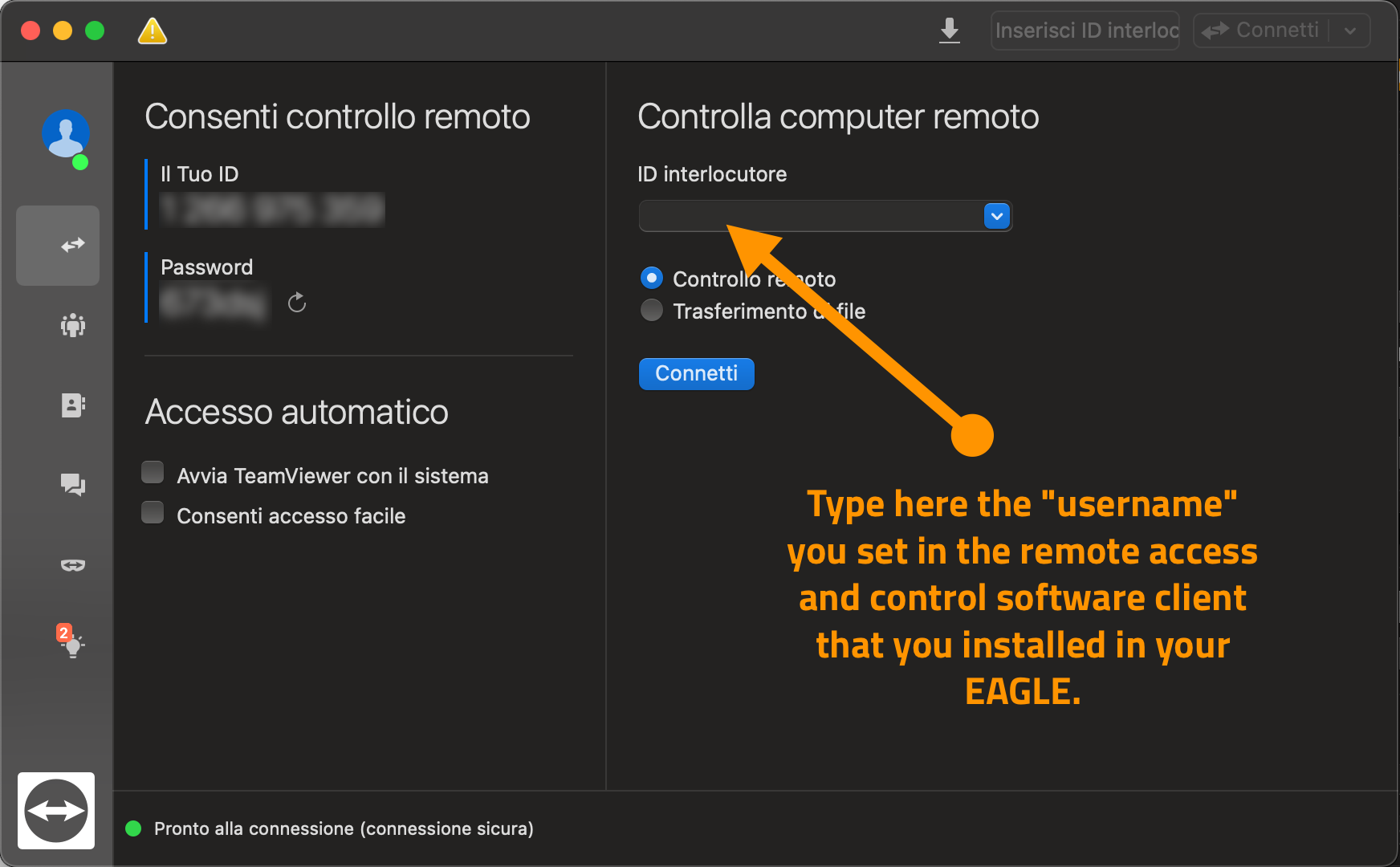
Questo vi permetterà di vedere il desktop remoto di Windows del vostro EAGLE. Come potete vedere, visto che in precedenza abbiamo impostato EAGLE Manager per accendere le porte di alimentazione 12V di EAGLE (etichettate 1, 2, 3 e 4) all’avvio, tutti i dispositivi (come camera, focheggiatore, ecc.) sono già alimentati. Per una migliore gestione della connettività del telescopio vi consigliamo inoltre di scrivere il numero della porta COM che Windows associa ad ogni dispositivo sul nome della porta USB dell’EAGLE che potete personalizzare nell’interfaccia di EAGLE Manager. Ad esempio, poiché questo EAGLE controlla effettivamente 2 telescopi, abbiamo usato questo modo:
T1 ESATTO21 significa che il Telescopio1 ha un focheggiatore ESATTO sulla COM21
T1 GIOTTO4 ALTO3 significa che il Telescopio1 ha un motore ALTO sulla COM3 con GIOTTO sulla COM4
T2 ESATTO17 significa che il Telescopio2 ha un focheggiatore ESATTO sulla COM17
T2 GIOTTO19 ALTO20 significa che il Telescopio2 ha un motore ALTO sulla COM20 con GIOTTO sulla COM19
Visto che in un telescopio da osservatorio comandato in remoto non scolleghiamo i cavi USB dai dispositivi a EAGLE, ogni volta che accendete EAGLE Windows assocerà gli stessi numeri di porta COM quindi non dovrete cambiarli nelle impostazioni del tuo software per astronomia.
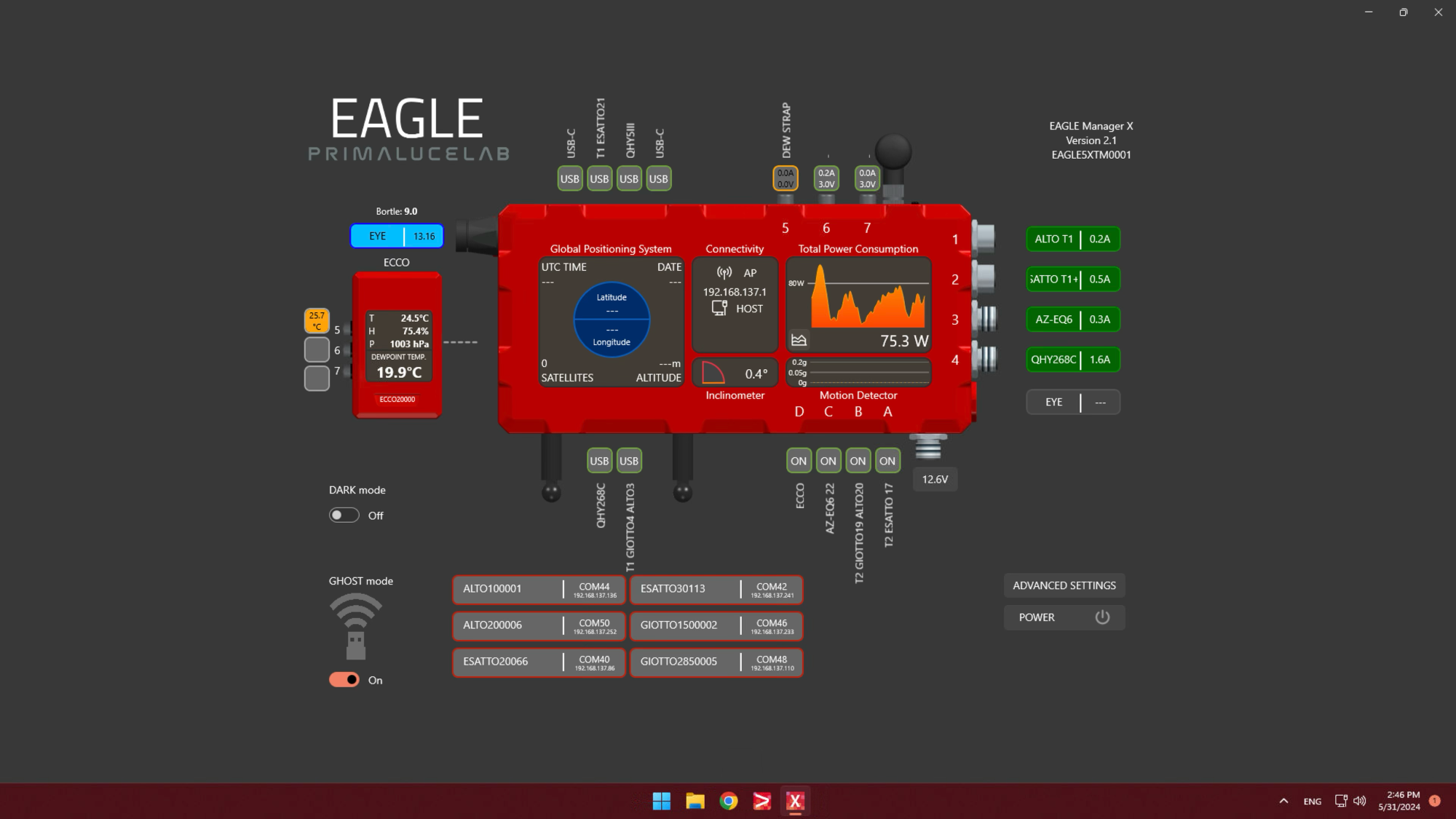
Ora, se il vostro telescopio è dotato di telecamere di controllo remoto per consentirvi di monitorare in remoto le condizioni del cielo e di vedere il telescopio in movimento, potete avviare il browser Windows e accedere all’indirizzo IP fornito dalle telecamere. Fate riferimento al manuale del produttore della telecamera outdoor per verificate come vedere le immagini dal vivo da queste telecamere. Solitamente installiamo:
- all’esterno della cupola: una telecamera molto sensibile che è puntata verso il cielo e che permette di monitorare le condizioni meteorologiche. Questa telecamera ha uno speciale sensore che permette di vedere le stelle anche di notte.
- all’interno della cupola: una telecamera con illuminatore IR che è puntata verso il telescopio e che è in grado di mostrarlo anche in luce infrarossa (senza luce visibile puntata verso il telescopio). In questo modo è possibile vedere il telescopio in movimento e in funzione anche di notte.
Queste telecamere sono direttamente collegate ad uno Switch PoE (Power Over Ethernet) che può essere installato sulla colonna e che, a sua volta, è collegato all’EAGLE e ad una presa di corrente. In questo modo le telecamere vengono alimentate tramite il cavo Ethernet (che le collega, insieme a EAGLE, allo Switch PoE) e non necessitano di una fonte di alimentazione esterna. Impostando le telecamere in questo modo, si avviano automaticamente all’accensione di EAGLE.
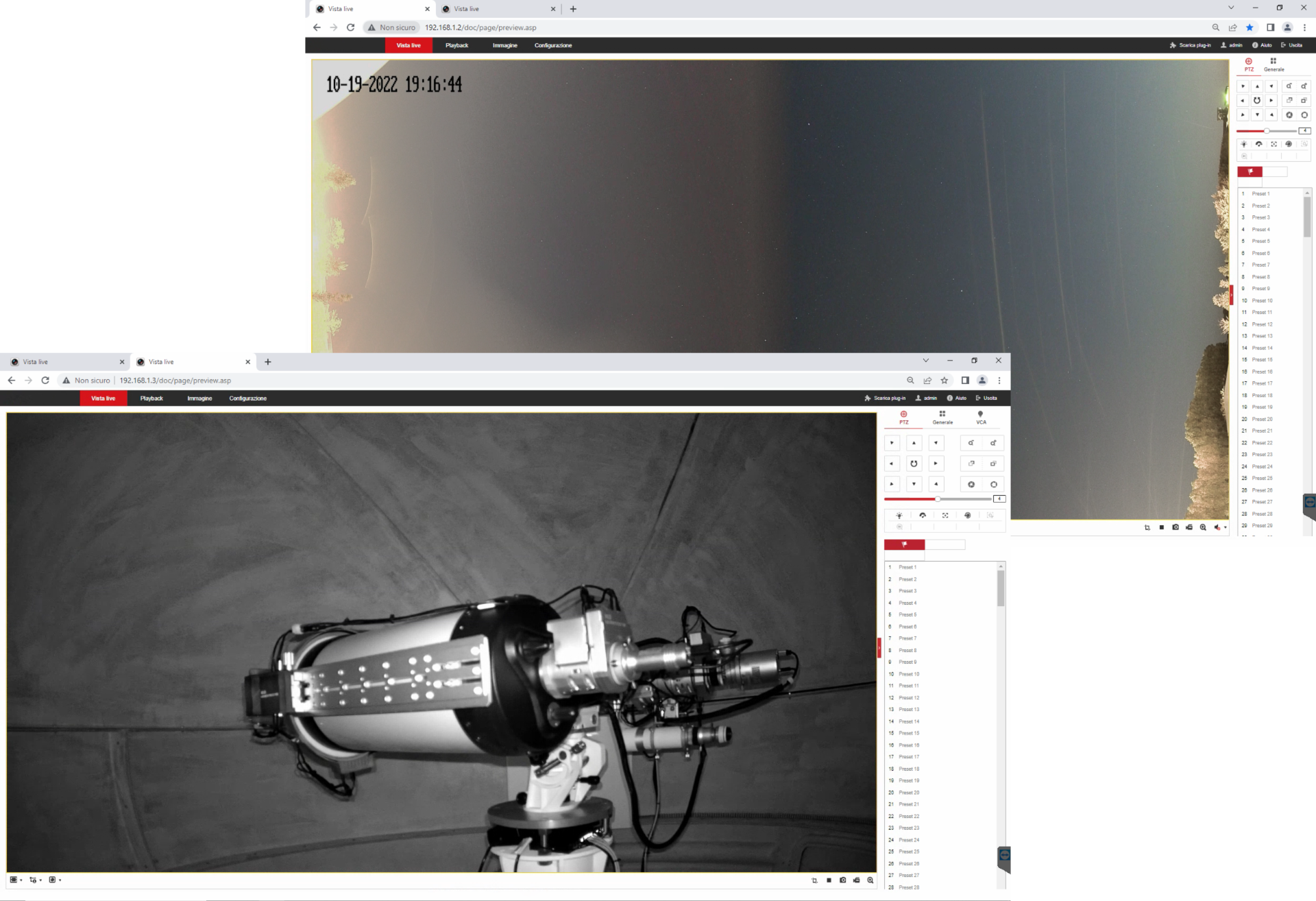
Dopo aver acceso il telescopio nell’osservatorio e aver verificato da remoto che le condizioni meteorologiche consentano di utilizzare il telescopio, potete avviare il software di controllo e collegarvi a tutti i dispositivi che compongono il vostro telescopio nell’osservatorio. Poiché la Observatory Station è controllata tramite EAGLE, avendo Windows vi consente di utilizzare qualsiasi software di astronomia progettato per Windows 10 o 11, così potete personalizzare l’uso del vostro telescopio in base all’applicazione che desiderate ottenere. Ma, se volete usare il nostro software di astrofotografia PLAY, cliccate sul pulsante Start di Windows e selezionate PLAY: questo avvierà il software di astrofotografia che sviluppiamo non solo per controllare tutti i dispositivi PrimaLuceLab ma anche per permettervi di fare astrofotografia nel modo più semplice.
Nota: visto che EAGLE utilizza Windows, non solo potete utilizzare la camera, la montatura e gli accessori che preferite (devono solo avere i driver ASCOM) ma potete anche utilizzare qualsiasi altro software Windows (compatibile con Windows 10 o 11) progettato per il controllo del telescopio e l’acquisizione di dati. In questo modo, se volete avere più funzionalità o se state cercando un’applicazione specifica, potete aggiornare il vostro sistema non solo con nuovo hardware ma anche con nuovo software (poiché EAGLE non si limita ad un’applicazione specifica).
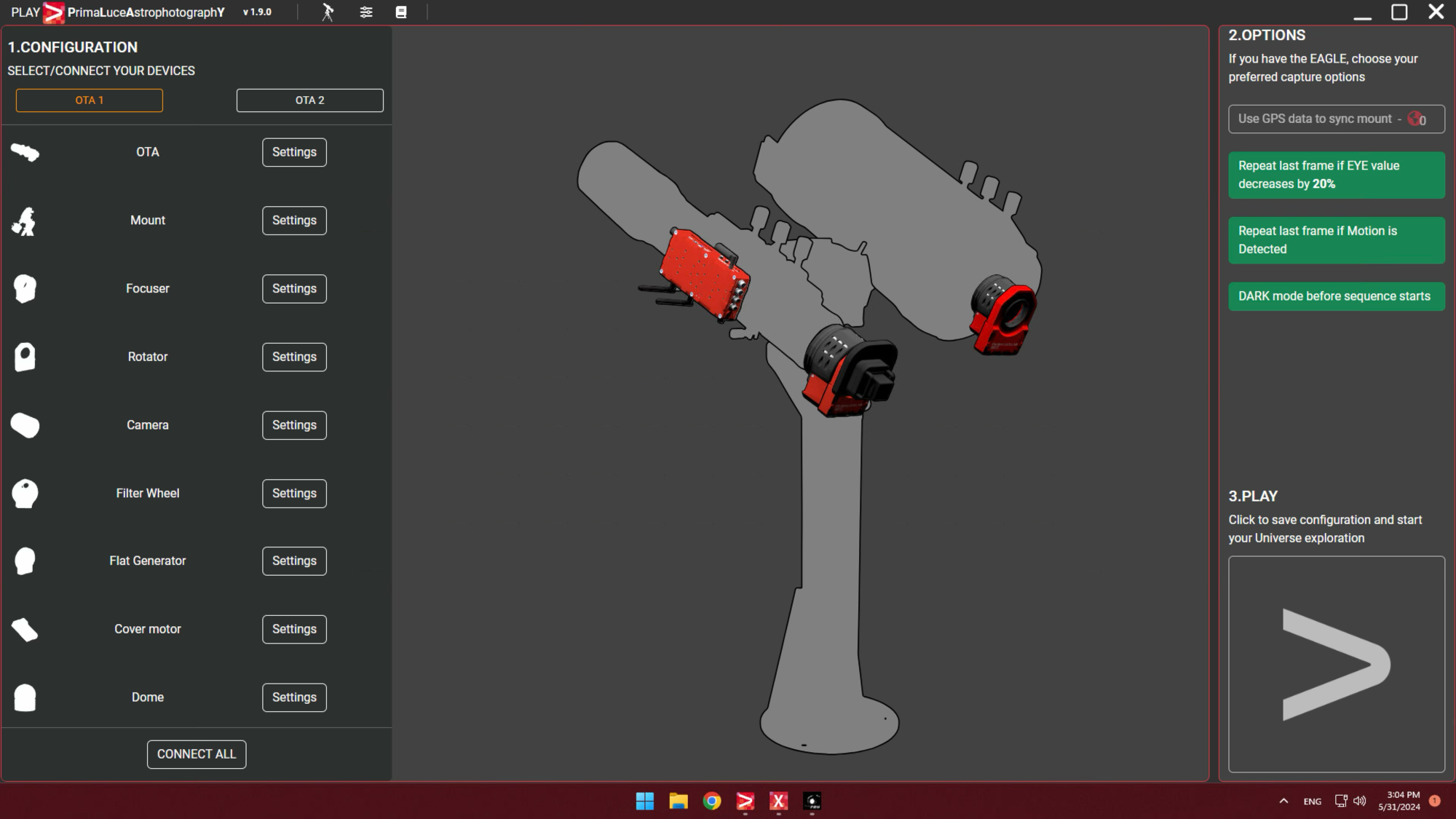
Poiché per questo articolo abbiamo già impostato i dispositivi che vengono utilizzati nel telescopio dell’osservatorio (se volete sapere come impostare la configurazione del vostro telescopio in PLAY, fate riferimento al manuale di PLAY), potete premere il pulsante CONNECT ALL e questo avvierà la connessione di tutti i vostri dispositivi a PLAY. Attendete il completamento della procedura, quindi premete il pulsante PROCEED.
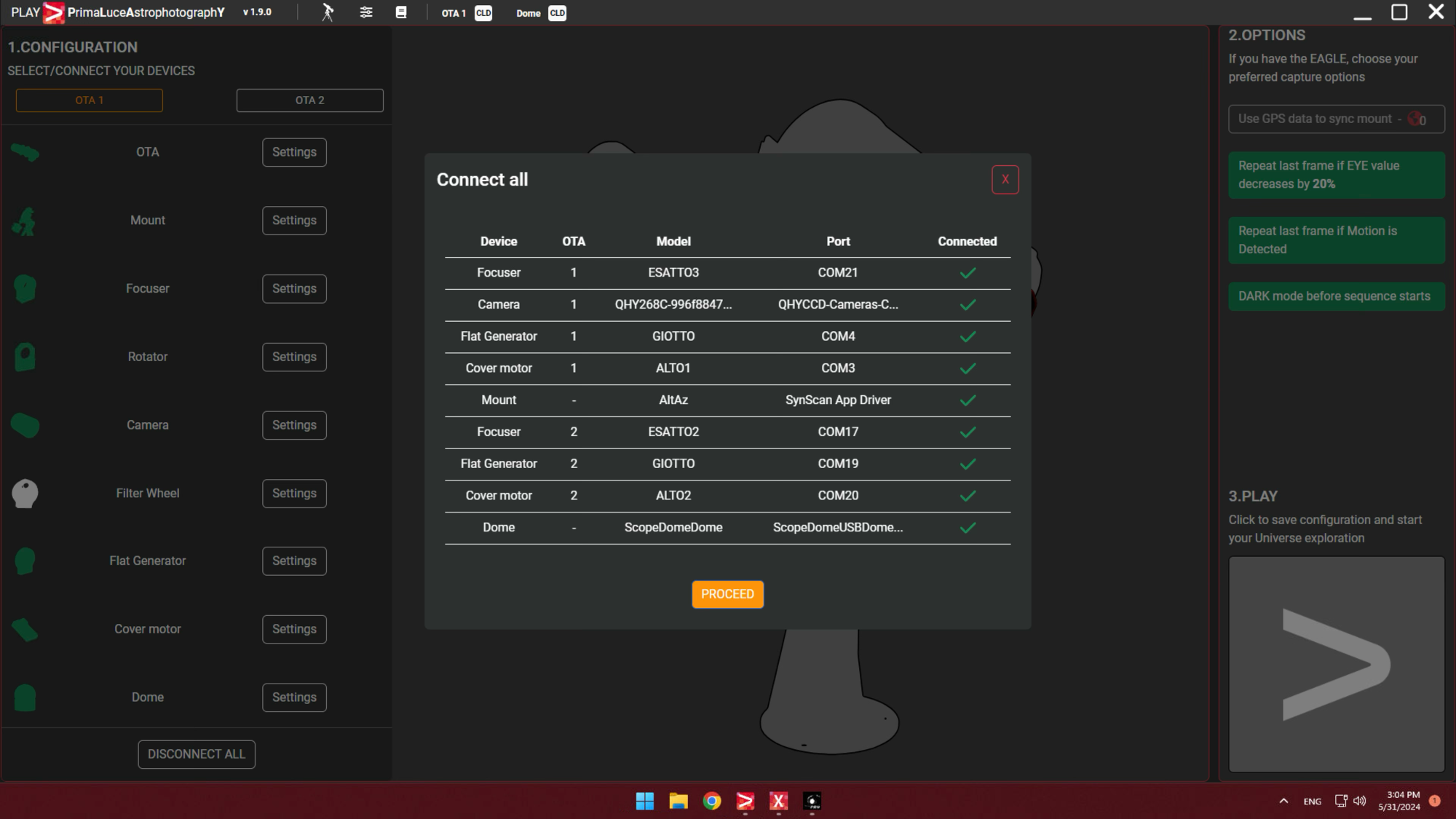
Quindi fate clic sul pulsante grande PLAY per passare alla sezione CAPTURE di PLAY.
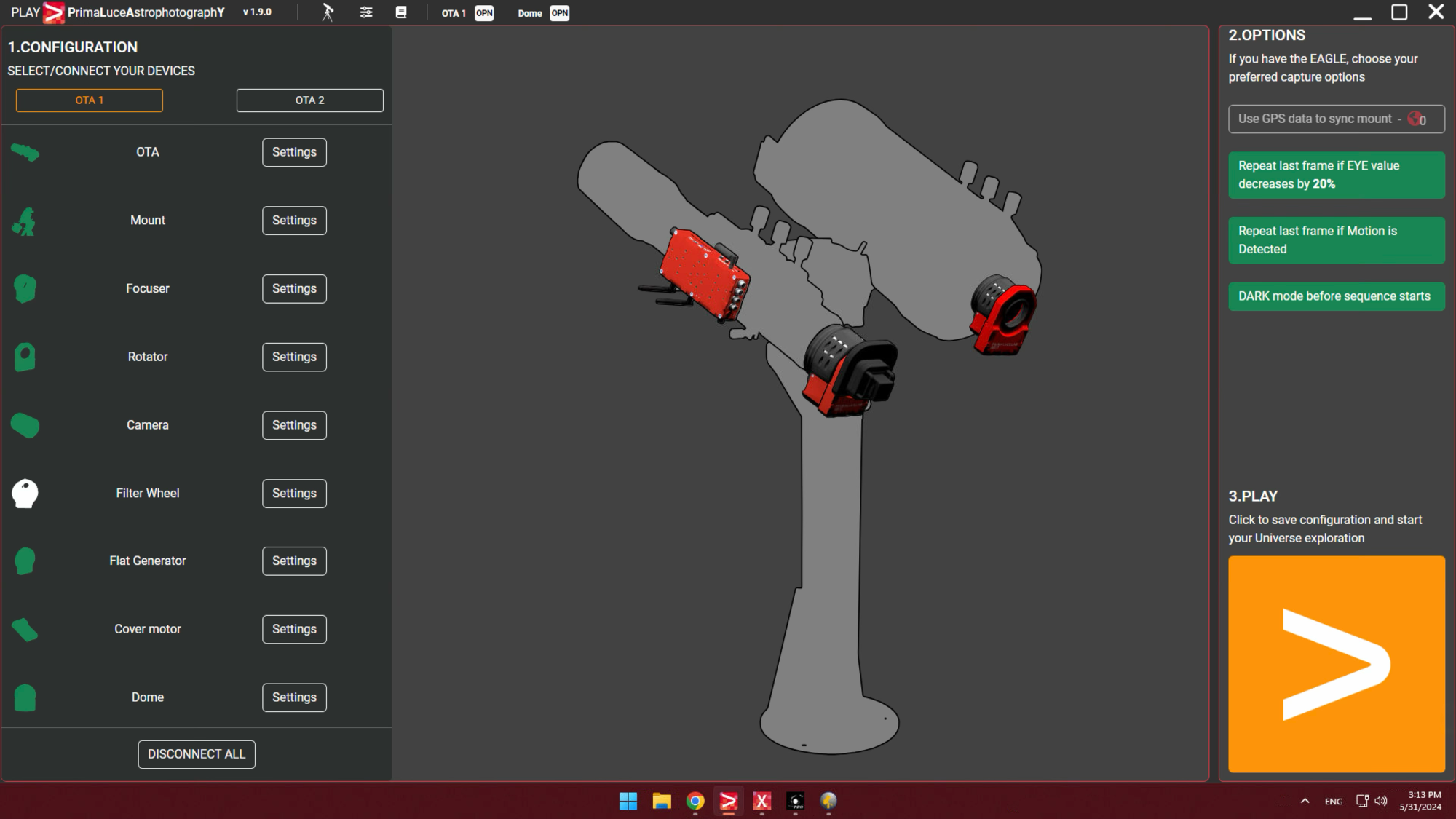
Nella sezione CAPTURE di PLAY potete controllare tutti i dispositivi che fanno parte del vostro telescopio e iniziare a catturare i dati. Per utilizzare PLAY, fate riferimento al manuale utente di PLAY. Nella parte superiore dell’interfaccia PLAY, cliccate sui pulsanti Telescope e Dome per aprire rispettivamente il tappo del telescopio (se avete il motore ALTO con GIOTTO) e la finestra della cupola (se la vostra cupola è provvista di motori ed elettronica di controllo compatibile con ASCOM). Selezionate il browser per vedere la camera all’interno della cupola e vedrete l’apertura della cupola e del tappo del telescopio.
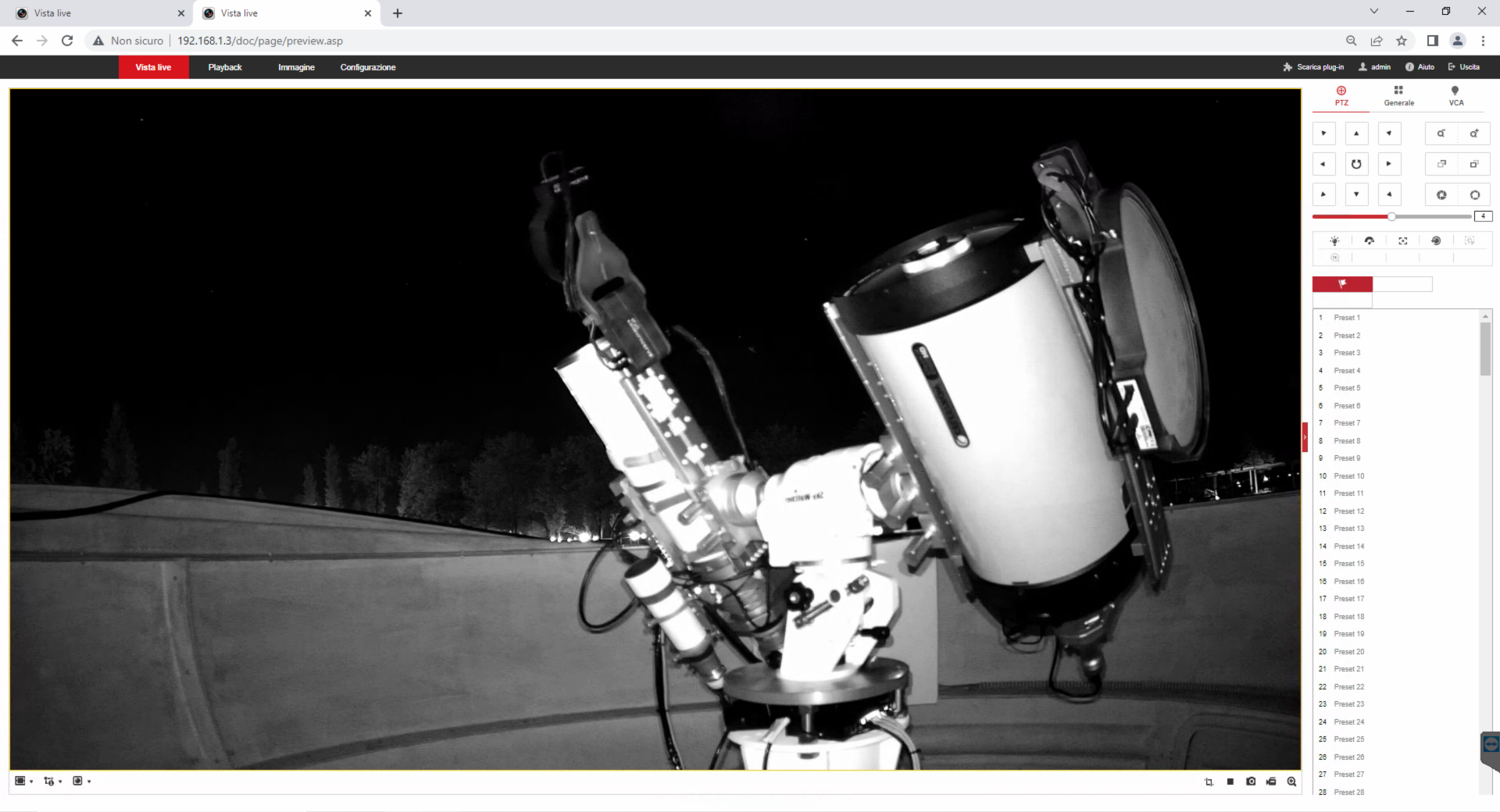
Ora potete usare il vostro software di astronomia (ad esempio PLAY) per controllare il telescopio e acquisire dati o immagini.
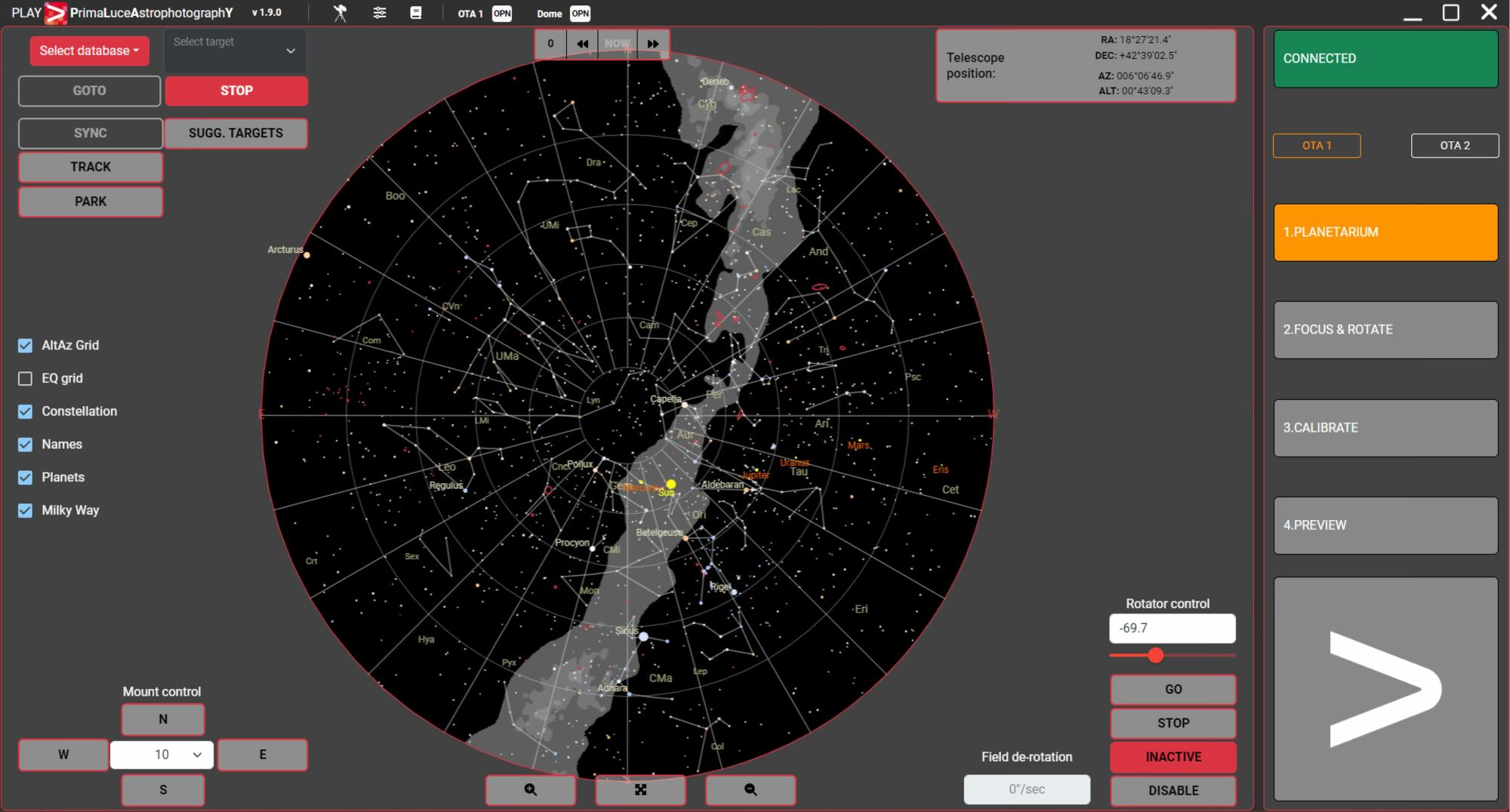
Come alimentare e controllare in remoto il telescopio nell’osservatorio con EAGLE: procedura di spegnimento
Quando avete completato la sessione di acquisizione, siete pronto per spegnere l’alimentazione e il controllo remoto del vostro telescopio nell’osservatorio. Controllate che la vostra montatura sia nella corretta posizione di parcheggio (a seconda della montatura che avete) e, se state usando PLAY, usate i pulsanti Telescope e Dome per chiudere il motore ALTO con GIOTTO e la finestra della cupola. Osservando l’immagine dal vivo proveniente dalla telecamera all’interno della cupola (che punta verso il telescopio), verificate che sia il tappo del telescopio che la finestra della cupola si chiudano.
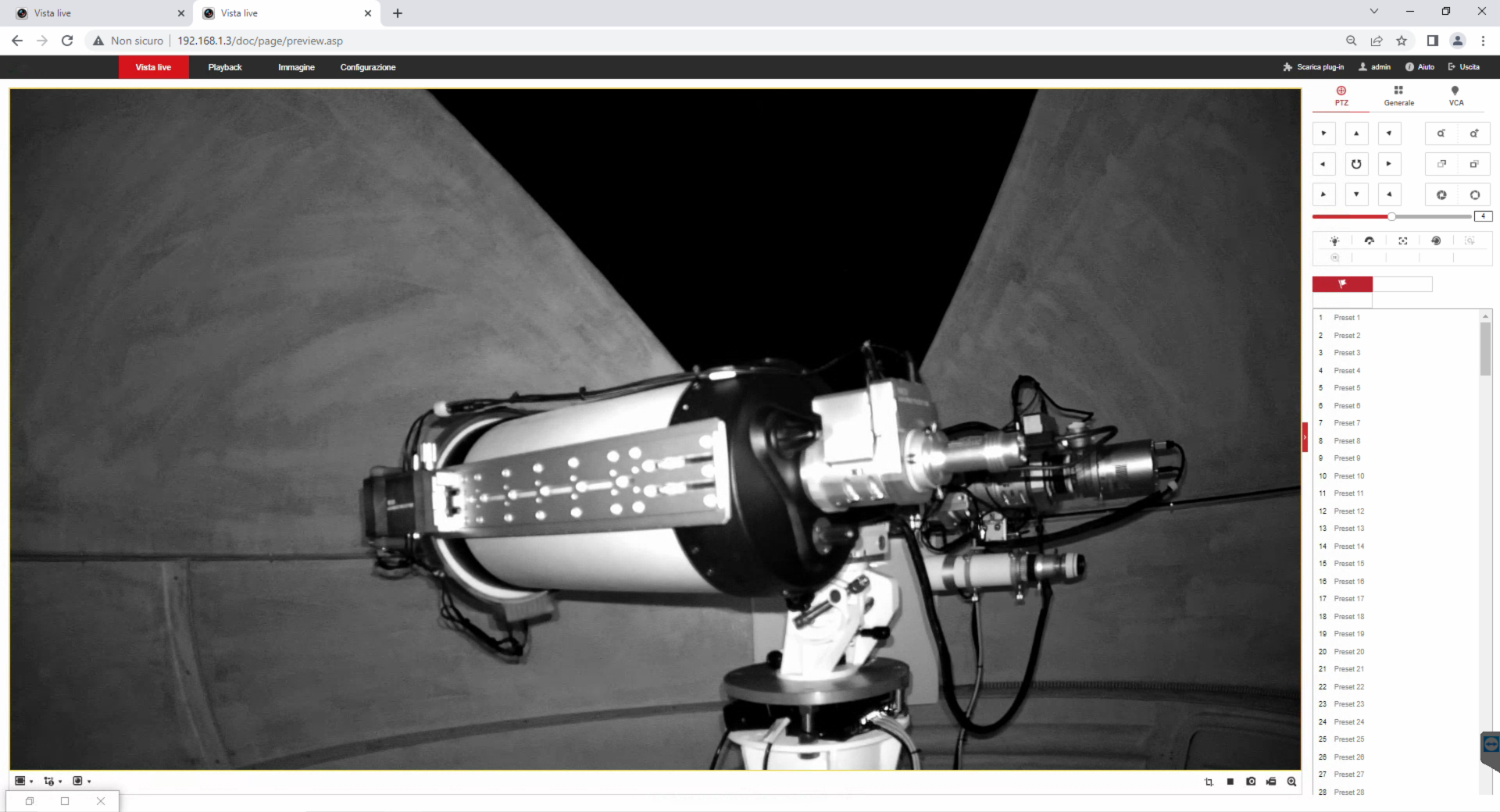
Quindi, se state controllando il vostro telescopio con PLAY (se state usando un altro software Windows, fate riferimento al suo manuale), cliccate sull’icona del Configurator nella parte in alto a sinistra di PLAY per entrare nella sezione CONFIGURATOR.
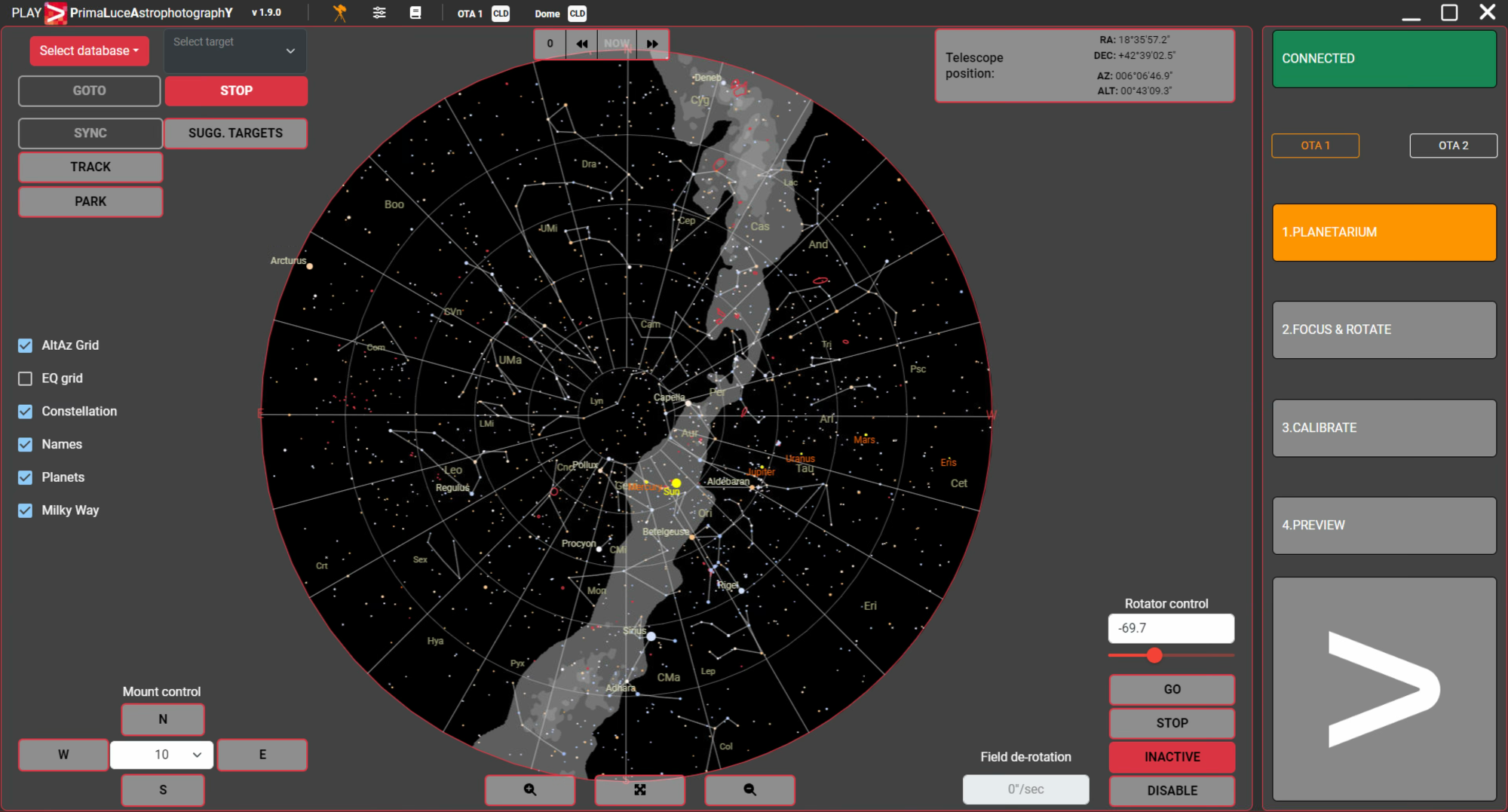
Qui cliccate sul pulsante DISCONNECT ALL per disconnettere tutti i dispositivi da PLAY. Verrà visualizzata la nuova finestra con la procedura di disconnessione. Al termine della disconnessione, fate clic sul pulsante PROCEED e quindi sull’icona X in alto a destra per chiudere PLAY.
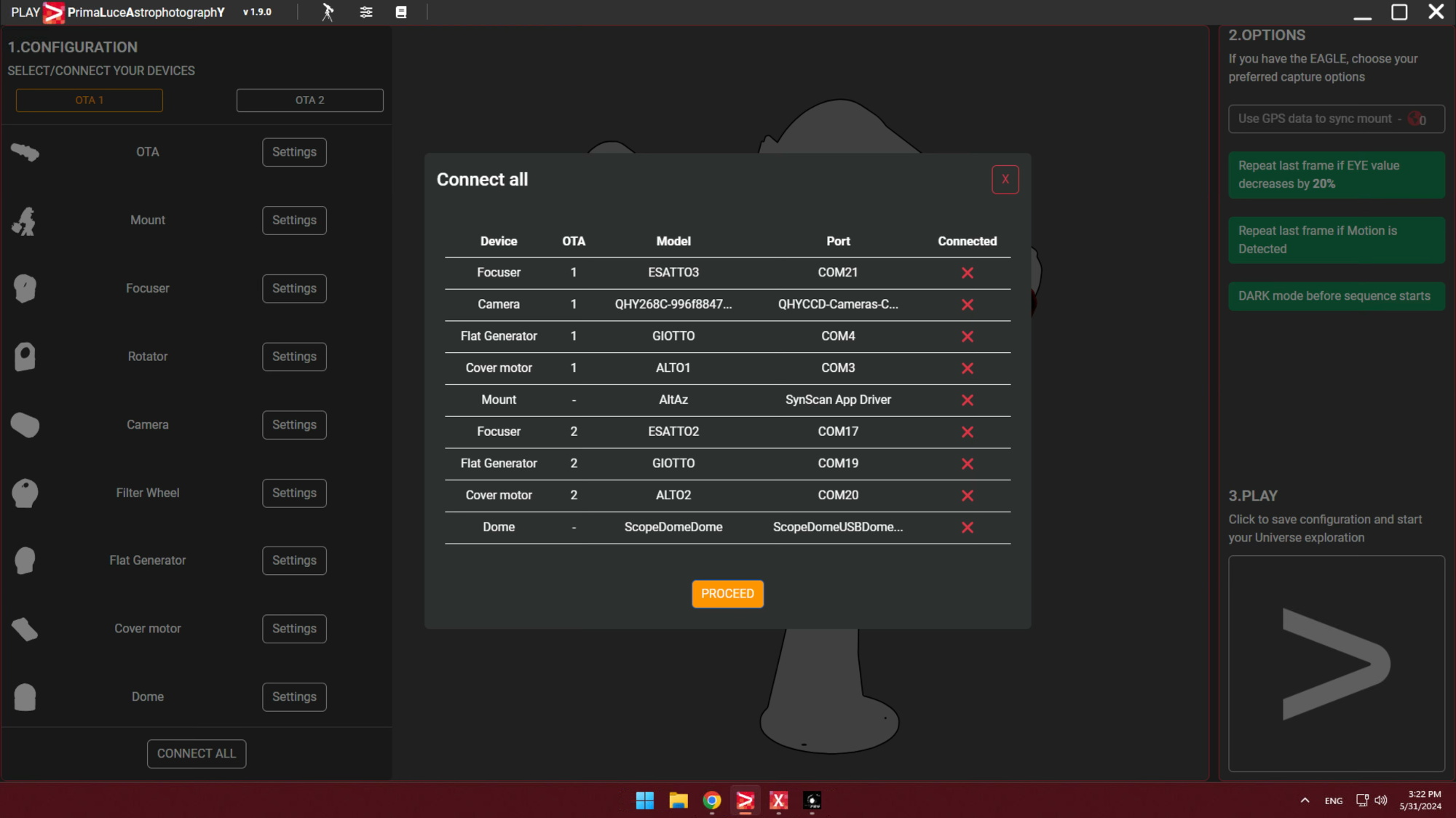
Ora premete il pulsante POWER di EAGLE Manager per avviare la procedura di spegnimento di EAGLE. Questo spegnerà l’alimentazione 12V da tutte le porte 1-2-3-4 di EAGLE, spegnendo così tutti i dispositivi alimentati tramite EAGLE. Attendere un paio di minuti per consentire a Windows di completare correttamente la procedura di spegnimento.
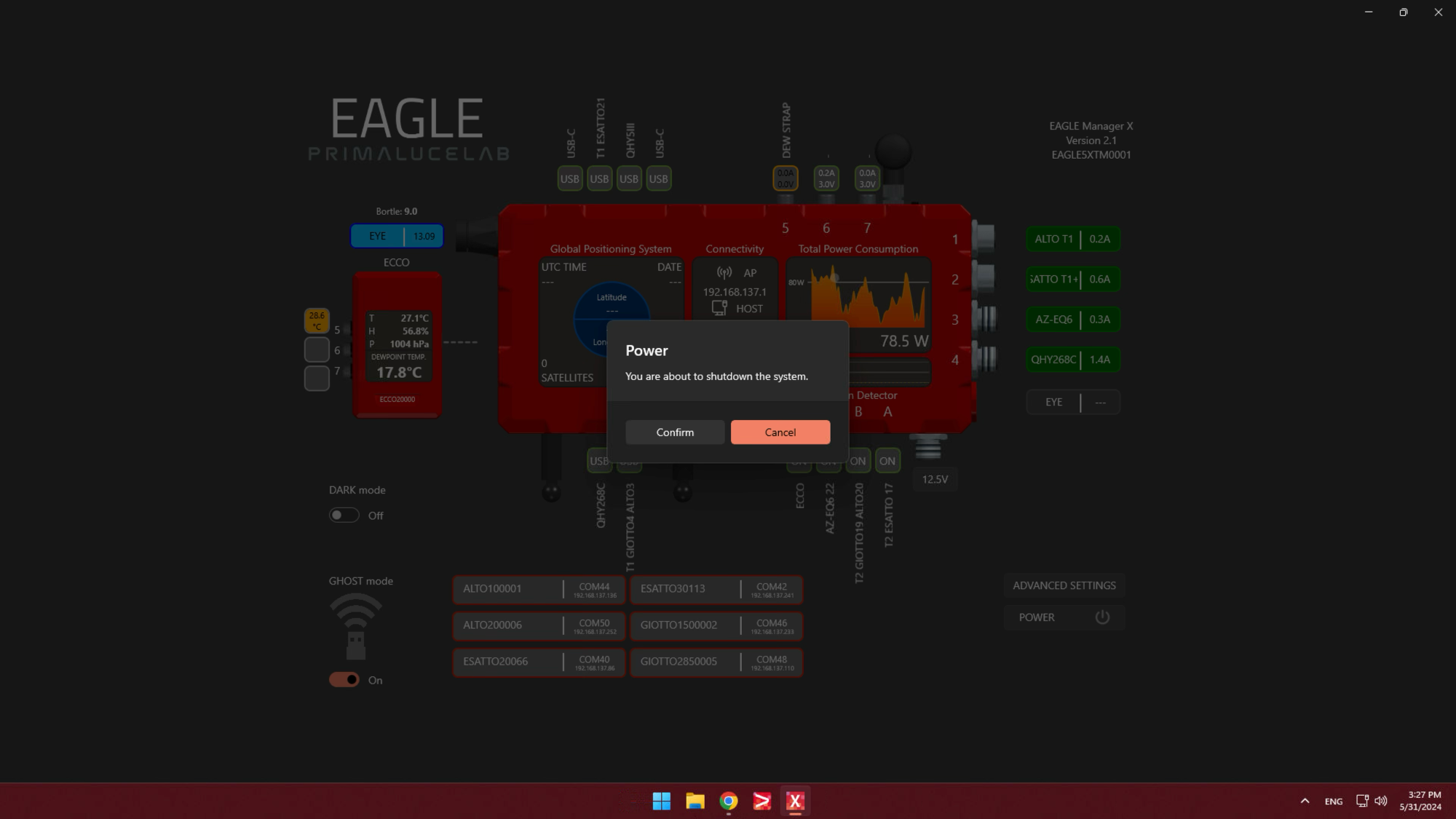
Nota: poiché Windows scarica automaticamente gli aggiornamenti di Windows che potrebbero essere installati all’arresto di Windows, questa procedura potrebbe richiedere più tempo se è in esecuzione un’installazione di Windows Update. Quindi prima di togliere alimentazione dal vostro EAGLE con la smart plug, attendete ancora un po’ di tempo e controllate – se la tua smart plug ve lo consente – il consumo di energia: Windows si spegnerà completamente solo quando il consumo di energia sarà molto basso (di solito pochi Watt).
Ora aprite nuovamente l’app smart plug e premete i pulsanti di alimentazione (in base alla marca e al modello della smart plug che utilizzi) per spegnere EAGLE e la cupola. In questo modo il vostro telescopio remoto è completamente spento e al sicuro.